III. CLIK 플랫폼의 메뉴 구성
1. Dataset
가. MME-3MON Link
MME-3MON 메뉴는 3개월 계절예측 MME 자료를 제공합니다. 자료에 대한 상세한 설명은 Overview 페이지를 참고하여 주시기 바랍니다.
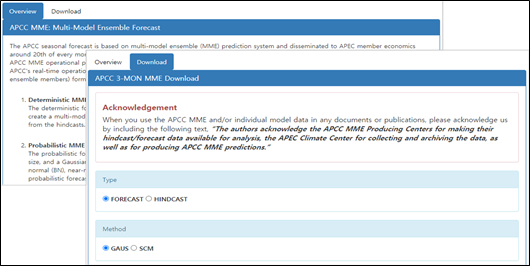
(그림 3-2-1) MME Dataset 페이지
사용자는 Download 탭에서 다음과 같은 방법으로 자료를 요청할 수 있습니다.
- Type: 자료 타입 선택

(그림 3-2-2) 자료 타입 선택
- Method: MME 예측 방법 선택
> SCM (Simple Composite Method): 결정론적 MME (DMME)
> GAUS (Gaussian Fitting Method): 확률론적 MME (PMME)

(그림 3-2-3) MME 예측 방법 선택
- Variables: 변수 선택(변수의 상세 내용은 Overview 탭 참고)

(그림 3-2-4) MME 변수 선택
- Period: 자료 평균 기간 선택 (Seasonal mean은 Monthly mean의 평균)

(그림 3-2-5) MME 평균 기간 선택
- Date: 다운로드할 자료의 기간 선택 (테이블에서 연도, 시즌을 선택하면 전체 년, 시즌을 한번에 선택 가능)
> FORECAST의 "Download last season" 버튼: 선택한 Method의 마지막 시즌 전체 자료 다운로드
> HINDCAST의 "Download last season" 버튼: 선택한 Method의 마지막 시즌 전체 자료 다운로드
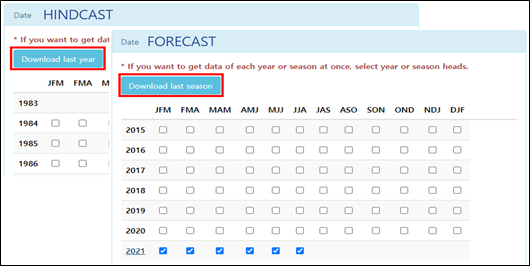
(그림 3-2-6) 대상 자료 기간 선택
- "Request" 또는 "Create script" 버튼 선택
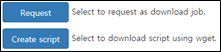
(그림 3-2-7) 자료 요청
위의 그림에서 “Request” 버튼을 선택하면 자료 다운로드를 위한 Job이 등록됩니다. 사용자가 로그인하지 않았을 경우 아래의 그림과 같이 “Request” 버튼은 비활성화됩니다.
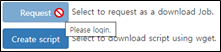
(그림 3-2-8) 로그인하지 않았을 때 Request 버튼
”Create script“ 버튼은 사용자의 로컬 서버나 컴퓨터에서 wget 명령을 이용하여 자료를 직접 내려받을 수 있는 스크립트를 전송하여 스크립트(리눅스 시스템 기준) 파일이 즉시 다운로드 됩니다.
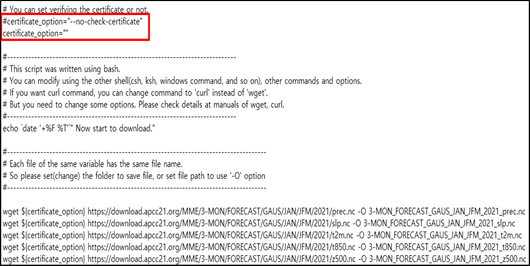
(그림 3-2-9) wget을 이용한 다운로드 스크립트
- certificate_option:
https 통신에 사용되는 인증서를 사용자의 서버나 컴퓨터에서 검증하지 않을 때 ”--no-check-certificate“를 설정하여 줍니다.
- ”-O“ 옵션:
실제로 저장할 파일의 위치 및 파일명을 지정할 수 있습니다.
다운로드할 자료의 URL은 아래의 표와 같이 구성됩니다. 표에서 대괄호(”[ ]“) 안의 값은 아래의 선택 값을 참고합니다.
- Type: 자료 타입 선택
> Lead Month: 3-MON (6개월 예측자료는 6-MON)
> Month: JAN, FEB와 같은 각 월의 약자
> Season: Date 테이블 상단의 JFM(Jan Feb Mar), FMA(Feb Mar Apr) 등과 같은
계절을 나타내는 값
[표 1] MME 다운로드 URL
| Period | URL |
|---|---|
| Monthly Mean | https://download.apcc21.org/MME/ [Lead Month] / [Type] / [Method] / [Month] / [Year] / [Variable].nc |
| Seasonal Mean | https://download.apcc21.org/MME/ [Lead Month] / [Type] / [Method] / [Month] / [Season] / [Year] / [Variable].nc |
※ 개별모델 및 다중모델앙상블(MME) 자료를 사용하여 연구를 수행하시는 경우 보고서 및 논문에 들어갈 감사 문구를 다음과 같이 요청합니다. “연구에 사용된 다중모델 앙상블 자료는 APCC MME Producing Centres (PCs)에 의해 생산된 hindcast/forecast 자료를 바탕으로 APCC가 수집, 재가공하였으며 자료를 생산/제공해주신 APEC 기후센터에 감사드립니다.”
나. MME-6MON Link
MME-6MON 메뉴는 6개월 계절예측 MME 자료를 제공합니다. 6개월 MME 예보 다운로드 방법은 3개월 예보와 같습니다.
다. MME-MODEL Link
MME-MODEL 메뉴는 MME 개별모델 자료를 제공합니다. 자료에 대한 설명은 Overview 페이지를 참고하시면 됩니다. 사용자는 다음과 같이 Download 탭에서 다운로드를 요청할 수 있습니다.
- Type: 자료 타입 선택

(그림 3-2-10) 자료 타입 선택
- Year: 자료 타입이 HINDCAST일 경우 자료 생산년도 선택

(그림 3-2-11) HINDCAST 생산년도 선택
- Institute: 모델 제공 기관 선택

(그림 3-2-12) HINDCAST 생산년도 선택
- Model: 기후모델 이름 선택

(그림 3-2-13) MME 참여 모델 선택
- Variables: 변수 선택(변수의 상세 내용은 Overview 탭 참고)

(그림 3-2-14) 변수 선택
- Date: 다운로드할 자료의 기간 선택(테이블의 연도, 월을 선택하면 전체 년, 월을 한
번에 선택 가능)
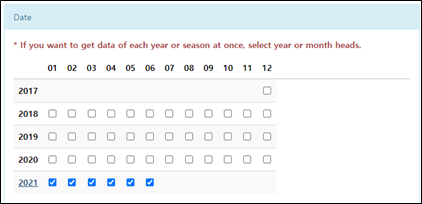
(그림 3-2-15) 다운로드 기간 선택
- “Request” 또는 “Create script” 버튼 선택
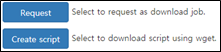
(그림 3-2-16) 자료 요청
“Request“ 버튼을 선택하면 자료 다운로드를 위한 Job이 등록됩니다. 사용자가 로그인하지 않았을 경우 아래 그림과 같이 “Request” 버튼은 비활성화됩니다.
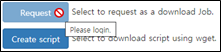
(그림 3-2-17) 로그인하지 않았을때 Request 버튼
”Create script“ 버튼은 사용자의 로컬 서버나 컴퓨터에서 wget 명령을 이용하여 자료를 직접 내려받을 수 있는 스크립트(리눅스 시스템 기준) 파일이 즉시 다운로드 됩니다.
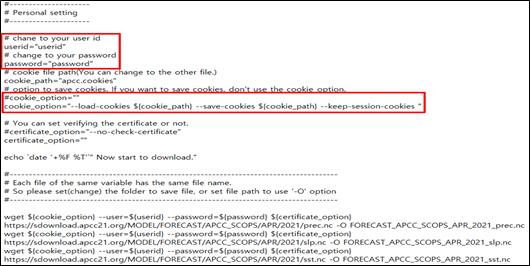
(그림 3-2-18) wget을 이용한 모델 자료 다운로드 스크립트
스크립트를 이용하여 자료를 내려받기 위해서 사용자는 스크립트를 자신의 환경에 맞게 수정할 필요가 있습니다.
- userid, password: 자신의 아이디, 비밀번호를 입력합니다.
- cookie_option: 웹 사이트의 쿠키 저장을 원하지 않으면 cookie_option의 내용을
비우면 됩니다. 쿠키를 저장하지 않으면 자료 파일을 다운로드할 때마다 사용자
인증을 거치게 되어 자료 전송이 지연될 수 있습니다.
- certificate_option: https 통신에 사용되는 인증서를 사용자의 서버나 컴퓨터에서
검증하지 않을 때 ”--no-check-certificate“를 설정합니다.
- ”-O“ 옵션: 실제로 저장할 파일의 위치 및 파일명을 지정할 수 있습니다.
다운로드할 자료의 URL은 아래의 표와 같이 구성됩니다. 표에서 대괄호(”[ ]“) 안의 값은 아래의 선택 값을 참고합니다.
> Lead Month: 3-MON (6개월 예측자료는 6-MON)
[표 2] MME 모델의 다운로드 URL
| URL | |
|---|---|
| FORECAST | https://sdownload.apcc21.org/MODEL/FORECAST/ [Institute]_[Model] / [Month] / [Year] / [Variable].nc |
| HINDCAST | https://sdownload.apcc21.org/MODEL/ HINDCAST[Hindcast Year] / [Institute]_[Model] / [Month] / [Year] / [Variable].nc |
※ 개별모델 및 다중모델앙상블(MME) 자료를 사용하여 연구를 수행하시는 경우 보고서 및 논문에 들어갈 감사 문구를 다음과 같이 요청합니다. “연구에 사용된 다중모델 앙상블 자료는 APCC MME Producing Centres (PCs)에 의해 생산된 hindcast/forecast 자료를 바탕으로 APCC가 수집, 재가공하였으며 자료를 생산/제공해주신 APEC 기후센터에 감사드립니다.”
라. High Resolution MME Link
고해상도 MME 자료는 일반 저해상도 MME 자료와는 달리 홈페이지에서 다운로드 서비스를 제공하지 않고 wget 다운로드 서비스만 제공합니다. 아래 그림의 Download 페이지에서는 wget을 이용하여 자료를 다운로드하는 방법을 설명하고 다운로드 명령 샘플도 제공하고 있습니다.
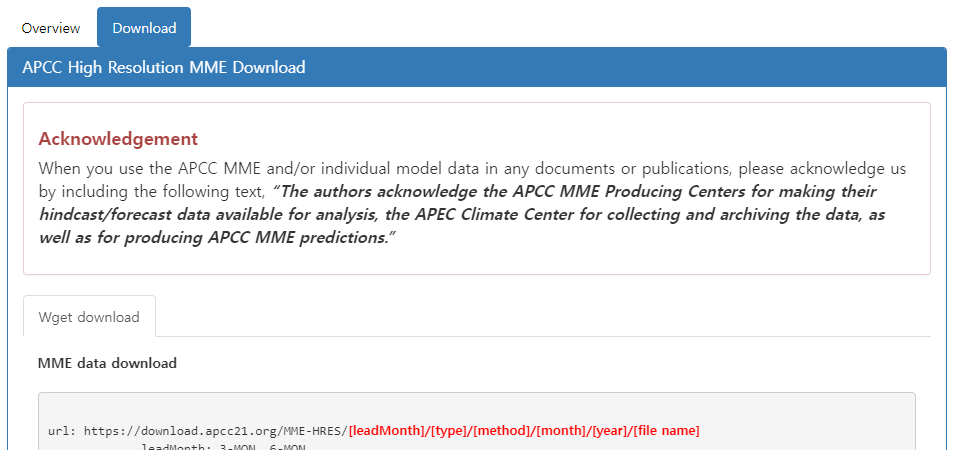
(그림 3-2-19) 고해상도 MME 다운로드
사용자는 다음 그림과 같이 다운로드 할 MME 자료의 선택 옵션들을 선택하여 wget 명령을 이용하여 자료를 다운로드 할 수 있습니다.
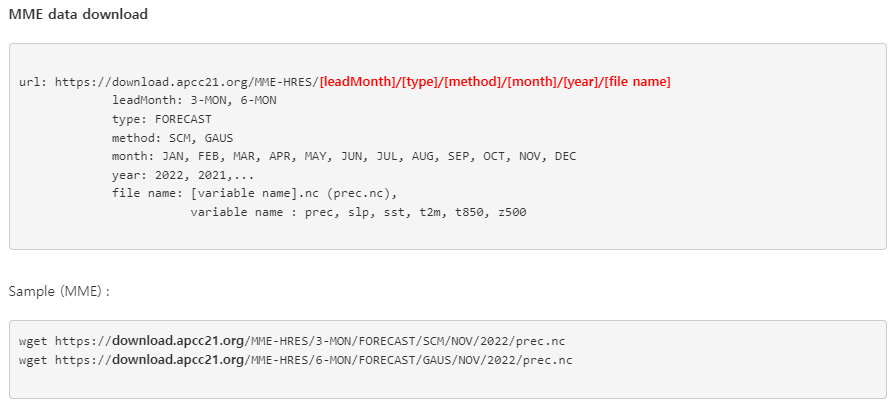
(그림 3-2-20) 고해상도 MME 다운로드 - MME
각 선택 사항은 일반 저해상도 MME와 유사합니다. 다운로드할 자료의 URL은 아래의 표와 같이 구성됩니다. 표에서 대괄호(”[ ]“) 안의 값은 아래의 선택 값을 참고합니다.
-Lead Month: 3-MON (6개월 예측자료는 6-MON)
-Month: JAN, FEB와 같은 각 월의 약자
-Season: Date 테이블 상단의 JFM(Jan Feb Mar), FMA(Feb Mar Apr) 등과 같은 계절을 나타내는 값
[표 3] 고해상도 MME 다운로드 URL
| URL | |
|---|---|
| FORECAST | https://download.apcc21.org/MME-HRES/ [Lead Month] / [Type] / [Method] / [Month] / [Year] / [Variable].nc |
| HINDCAST | https://download.apcc21.org/MME-HRES/ [Lead Month] / [Type] / [Method] / [Month] / [Season] / [Year] / [Variable].nc |
※ 개별모델 및 다중모델앙상블(MME) 자료를 사용하여 연구를 수행하시는 경우 보고서 및 논문에 들어갈 감사 문구를 다음과 같이 요청합니다. “연구에 사용된 다중모델 앙상블 자료는 APCC MME Producing Centres (PCs)에 의해 생산된 hindcast/forecast 자료를 바탕으로 APCC가 수집, 재가공하였으며 자료를 생산/제공해주신 APEC 기후센터에 감사드립니다.”
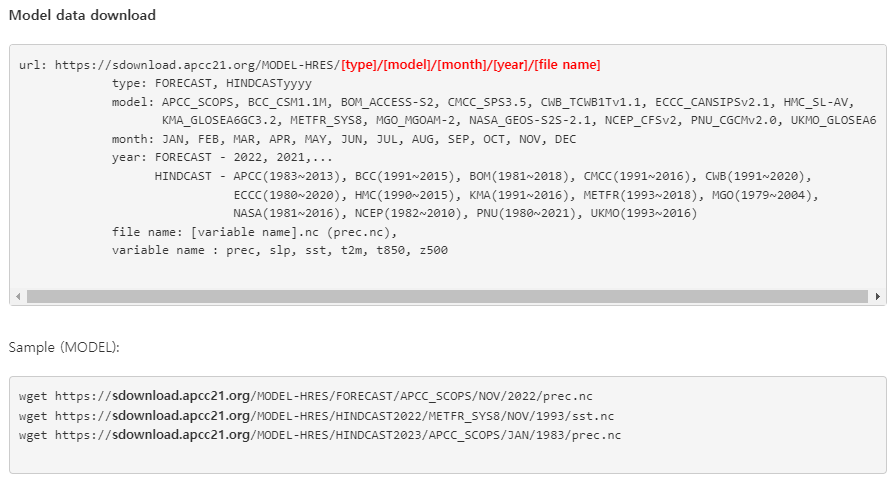
(그림 3-2-21) 고해상도 MME 다운로드 – MME Model
Model 자료 또한 위의 그림과 아래의 표와 같이 옵션을 선택하여 자료를 다운로드 할수 있습니다. wget 과 같은 명령어를 사용할 때 저해상도 MME Model 자료 다운로드와 같이 사용자 아이디와 비밀번호를 입력해야 합니다.
[표 4] 고해상도 MME 모델의 다운로드 URL
| URL | |
|---|---|
| FORECAST | https://sdownload.apcc21.org/MODEL-HRES/FORECAST/ [Institute]_[Model] / [Month] / [Year] / [Variable].nc |
| HINDCAST | https://sdownload.apcc21.org/MODEL-HRES/ HINDCAST[Hindcast Year] / [Institute]_[Model] / [Month] / [Year] / [Variable].nc |
다운로드할 자료의 URL은 위의 표와 같이 구성됩니다. 표에서 대괄호(”[ ]“) 안의 값은 아래의 선택 값을 참고합니다.
-Month: JAN, FEB와 같은 각 월의 약자
※ 개별모델 및 다중모델앙상블(MME) 자료를 사용하여 연구를 수행하시는 경우 보고서 및 논문에 들어갈 감사 문구를 다음과 같이 요청합니다. “연구에 사용된 다중모델 앙상블 자료는 APCC MME Producing Centres (PCs)에 의해 생산된 hindcast/forecast 자료를 바탕으로 APCC가 수집, 재가공하였으며 자료를 생산/제공해주신 APEC 기후센터에 감사드립니다.”
마. BSISO Link
APCC 계절내 예측 BSISO 자료는 5~10월 사이에 생산되며 일부 자료는 매일 업데이트됩니다. BSISO 자료는 예측정보(FORECAST), 감시정보(MONITORING)로 나뉘어 제공됩니다. 사용자는 Download 탭에서 다음과 같은 방법으로 자료 종류, 기관, Model 등의 속성을 선택하여 예측자료 다운로드를 요청할 수 있습니다.
- Type: 자료 타입 선택

(그림 3-2-22) 자료 타입 선택
- Institute: 자료 제공 기관 선택(FORECAST)

(그림 3-2-23) 자료 제공 기관 선택
- Model: 모델 선택(FORECAST)

(그림 3-2-24) 모델 선택
- Date: 다운로드 기간(연도, 월) 선택(FORECAST)

(그림 3-2-25) 다운로드 기간 선택
- 다운로드 파일 선택
> FORECAST의 “All” 체크박스 선택: 목록의 모든 파일 선택
> 파일명 선택: 해당 파일 즉시 다운로드
> FORECAST의 “Download historical data” 버튼: 선택한 모델의 전체 FORECAST 자료(zip 압축) 즉시 다운로드
> 감시(MONITORING) 자료는 하나의 파일이 1년간의 자료를 포함합니다.
> MONITORING의 “Download all data” 버튼: 전체 MONITORING 자료 즉시 다운로드
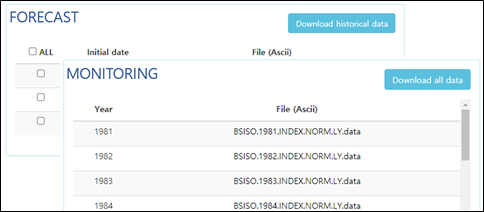
(그림 3-2-26) 다운로드 파일 선택
- “Request” 또는 “Create script” 버튼 선택
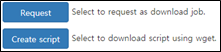
(그림 3-2-27) 자료 요청
“Request“ 버튼을 선택하면 자료 다운로드를 위한 Job이 등록됩니다. 사용자가 로그인하지 않았을 경우 아래 그림과 같이 “Request” 버튼은 비활성화됩니다.
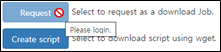
(그림 3-2-28) 로그인하지 않았을때 Request 버튼
”Create script“ 버튼은 사용자의 로컬 서버나 컴퓨터에서 wget 명령을 이용하여 자료를 직접 내려받을 수 있는 스크립트(리눅스 시스템 기준) 파일이 즉시 다운로드 됩니다.
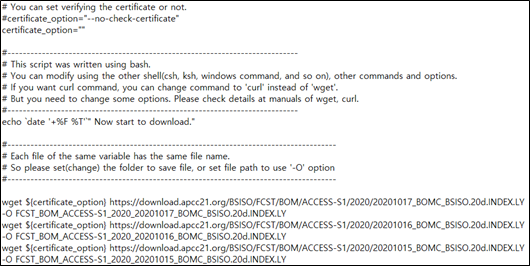
(그림 3-2-29) wget을 이용한 BSISO 자료 다운로드 스크립트
바. CMIP5 Link
CMIP5 페이지에서는 지역별로 잘린 CMIP5 자료를 선택하여 다음과 같이 요청할 수 있습니다. 각 지역의 CODE를 마우스로 가리키면 해당 지역의 경위도 값을 확인할 수 있습니다. 제공하는 국가의 범위가 방대하여 주 단위로 나누어 제공되는 국가는 다음과 같습니다.
[내려받을 국가 혹은 주 선택]
- 미국
- 러시아
- 중국
- 캐나다
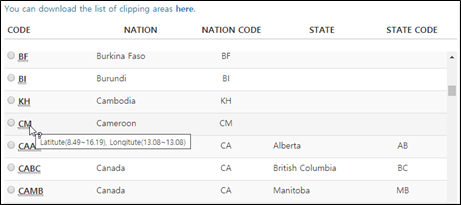
(그림 3-2-30) CMIP5 자료 국가 목록
- “Request” 또는 “Create script” 버튼 선택
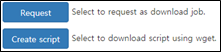
(그림 3-2-31) 자료 요청
“Request“ 버튼을 선택하면 자료 다운로드를 위한 Job이 등록됩니다. 사용자가 로그인하지 않았을 경우 아래 그림과 같이 “Request” 버튼은 비활성화됩니다.
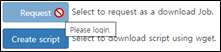
(그림 3-2-32) 로그인하지 않았을때 Request 버튼
”Create script“ 버튼은 사용자의 로컬 서버나 컴퓨터에서 wget 명령을 이용하여 자료를 직접 내려받을 수 있는 스크립트를 전송하여 스크립트(리눅스 시스템 기준) 파일이 즉시 다운로드 됩니다.
CMIP5 자료는 사용자 인증 없이 다운로드 가능하므로 사용자 설정, 쿠키 설정이 필요하지 않습니다. 자료의 다운로드 URL은 다음 표와 같이 구성됩니다. 표에서 대괄호(”[ ]“) 안의 값은 CMIP5 자료 국가 목록의 CODE 값입니다.
[표 5] CMIP5 다운로드 URL
| URL |
|---|
| https://download.apcc21.org/CMIP5/cmip5_daily_[CODE].zip |
※ 개별모델 및 다중모델앙상블(MME) 자료를 사용하여 연구를 수행하시는 경우 보고서 및 논문에 들어갈 감사 문구를 다음과 같이 요청합니다. “연구에 사용된 다중모델 앙상블 자료는 APCC MME Producing Centres (PCs)에 의해 생산된 hindcast/forecast 자료를 바탕으로 APCC가 수집, 재가공하였으며 자료를 생산/제공해주신 APEC 기후센터에 감사드립니다.”
사. ERA5 Link
ERA5 페이지는 유럽중기예보센터(ECMWF)의 ERA5 재분석자료를 내려받는 방법을 안내하고 있습니다. CLIK에서 제공하는 ERA5는 APCC가 코페르니쿠스 기후변화 서비스 데이터 저장소(CDS, Copernicus Climate Change Service Data Store)로부터 수집하여 제공하는 자료로, 이에 대한 자세한 내용은 아래 그림에 나타난 Overview 탭과 CDS 홈페이지(https://cds.climate.copernicus.eu)를 참고하시기 바랍니다.
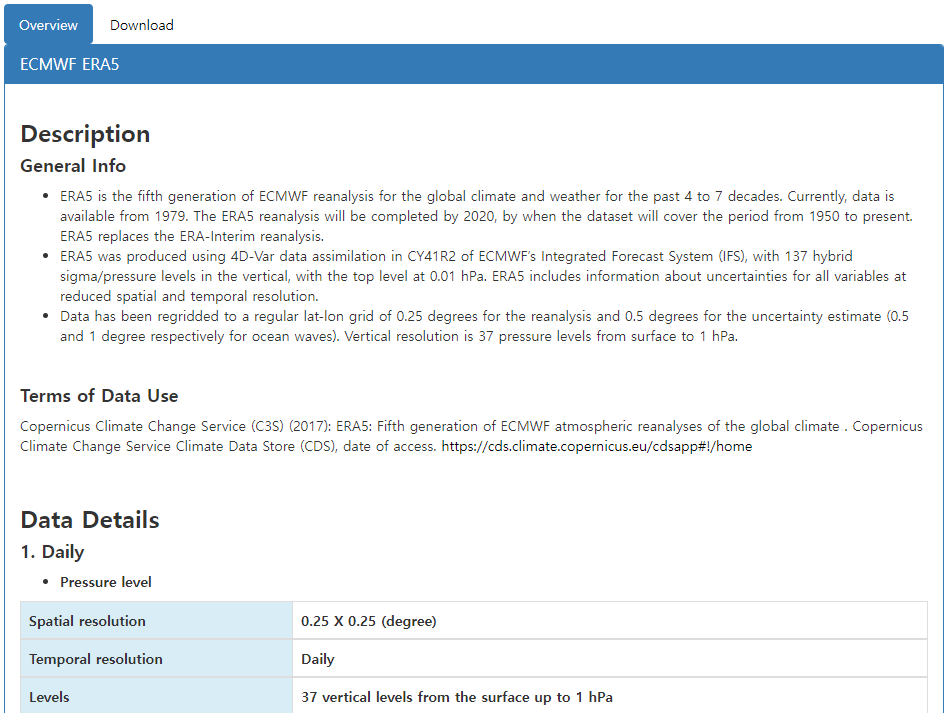
(그림 3-2-33) ERA5 Overview 페이지
ERA5 재분석자료는 Daily (6시간 단위), Hourly, Monthly 자료로 구성되어 있으며, pressure(multiple level, single level)로 분류하여 제공됩니다. 자료의 Temporal resolution (timestep), level, 변수에 관련한 사항은 Overview 탭에서 확인할 수 있습니다.CLIK은 wget, CLIK API 두 가지 방식을 통해 ERA5 다운로드 서비스를 제공합니다. wget을 이용하여 아래의 그림과 같이 자료를 내려받을 수 있으며, 자료 저장 구조는 Data structure 탭에서 확인할 수 있습니다.
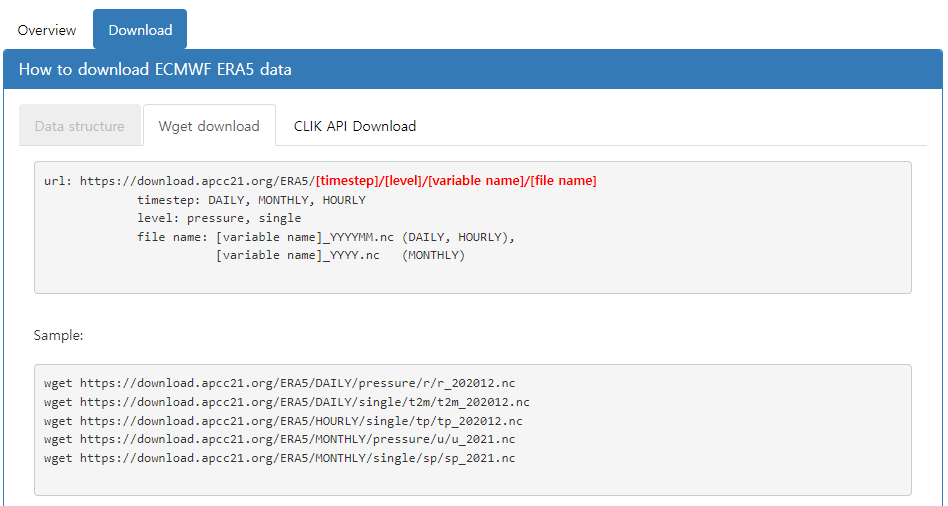
(그림 3-2-34) wget을 활용한 ERA5 재분석자료 다운로드 방법
또한 사용자는 다음 그림과 같이 CLIK API를 이용하여 자료를 내려받을 수 있습니다. DAILY, HOURLY, MONTHLY sample을 선택하면 각 temporal resolution 별로 활용할 수 있는 예제 코드를 제공하고 있습니다.
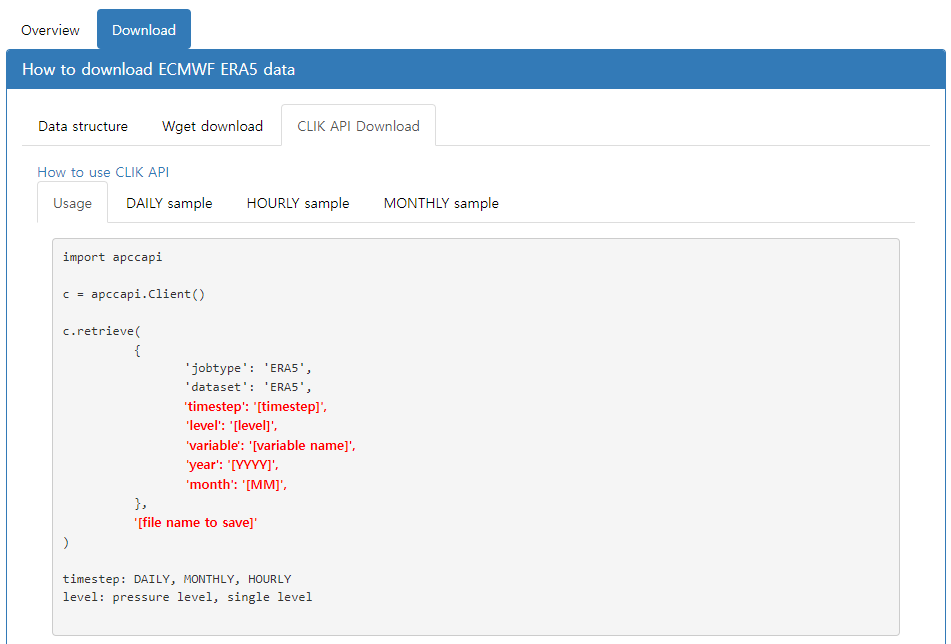
(그림 3-2-35) CLIK API를 사용한 ERA5 재분석자료 다운로드 방법
아. NCEP Reanalysis Link
NCEP Reanalysis 페이지에서는 NCEP1, NCEP2 재분석자료를 다운로드 하는 방법을 안내하고 있습니다. NCEP 자료 관련 상세 설명은 아래 NCEP Reanalysis 페이지의 Overview 탭에서 제공합니다.
원본 자료에 대한 자세한 내용은 NCEP Reanalysis 1 홈페이지(https://psl.noaa.gov/data/gridded/data.ncep.reanalysis.html), NCEP Reanlysis 2 홈페이지(https://psl.noaa.gov/data/gridded/data.ncep.reanalysis2.html)를 참고하십시오.
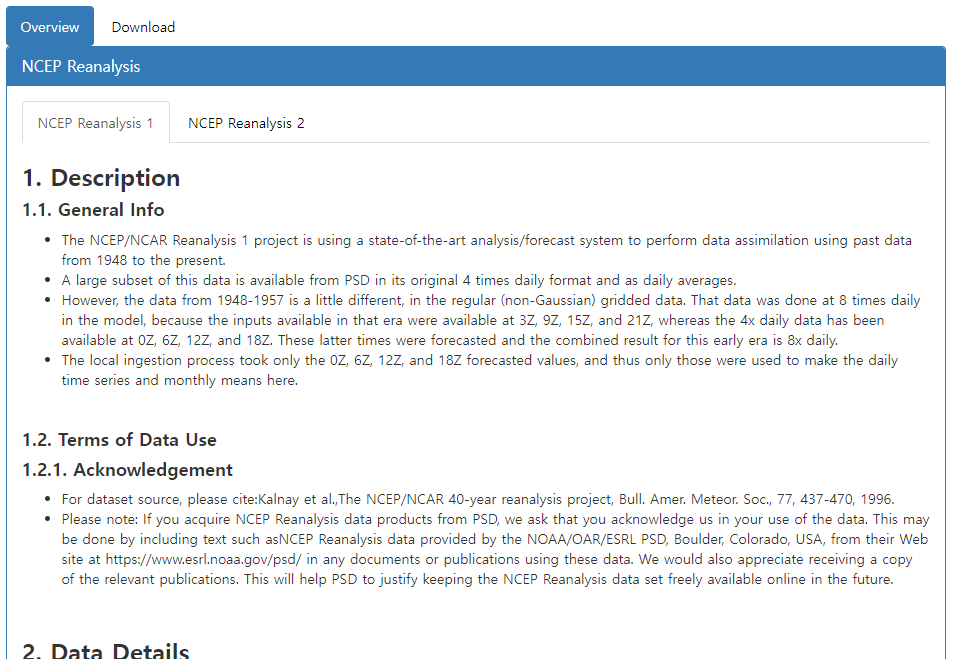
(그림 3-2-36) NCEP 재분석 자료 - Overview
CLIK은 NCEP 자료 다운로드를 위해 wget과 CLIK API 서비스를 제공합니다. 자료 다운로드 방법은 Download 탭에서 확인할 수 있습니다.

(그림 3-2-37) NCEP 재분석 자료 - Download
NCEP 자료는 위 그림의 Wget download 탭과 CLIK API Download 탭의 샘플을 참고하여 다운로드 받을 수 있습니다. 사용자는 다운받고자 하는 데이터의 [timestep], [level], [variable name]과 [file name]을 선택하여 wget 또는 CLIK API 스크립트를 작성하여 원하는 데이터를 다운로드 받을 수 있습니다.
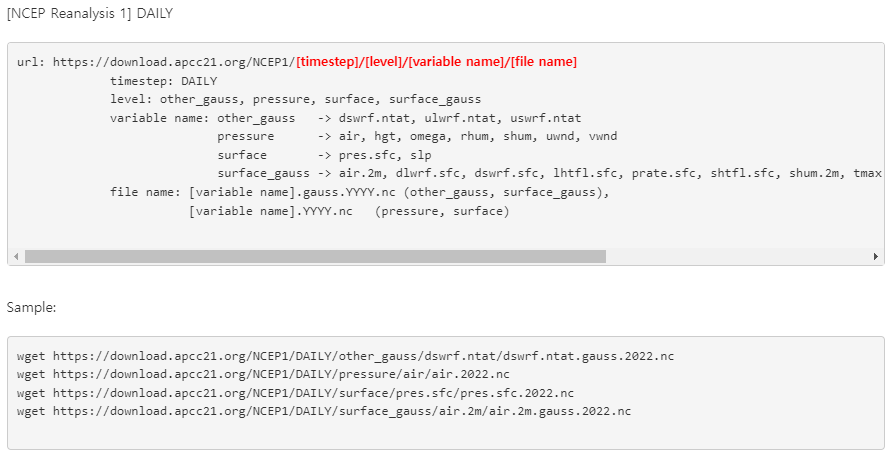
(그림 3-2-38) NCEP 재분석 자료 – wget 다운로드 방법
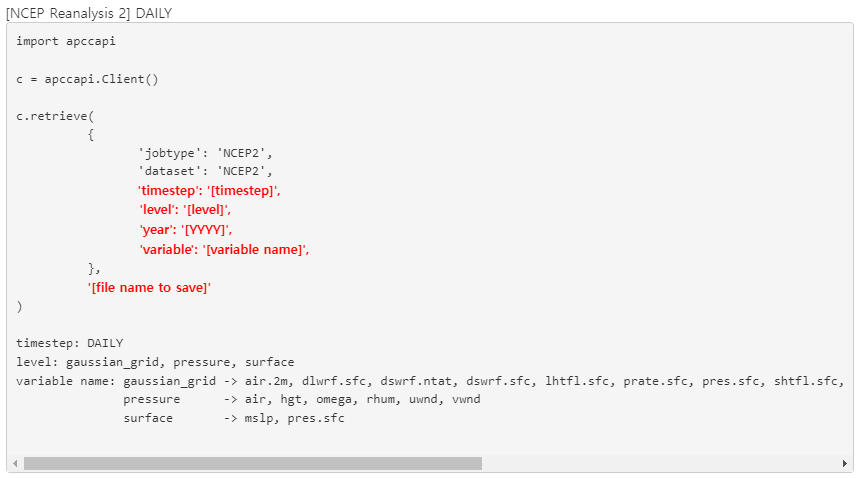
(그림 3-2-39) NCEP 재분석 자료 – CLIK API 다운로드 방법